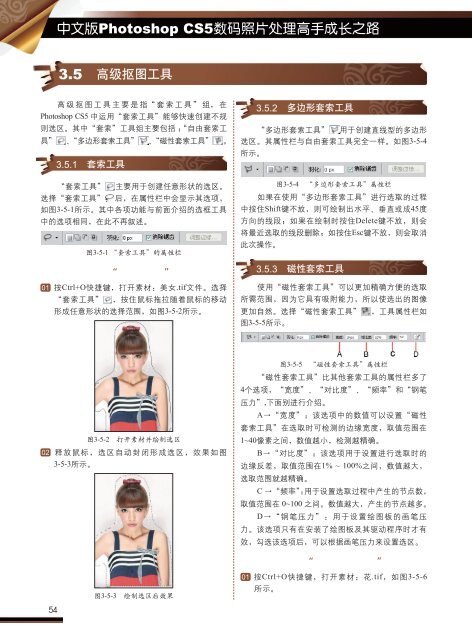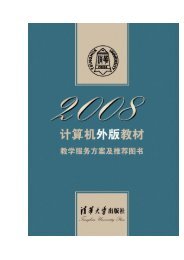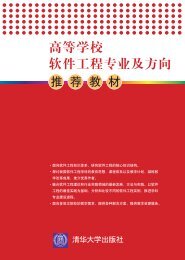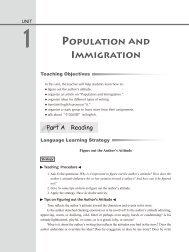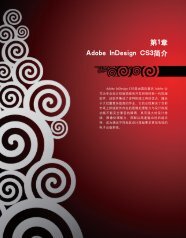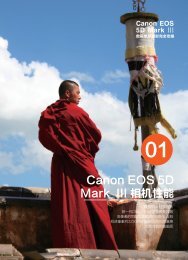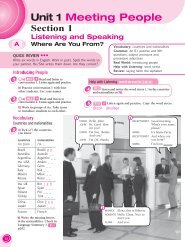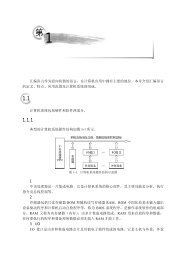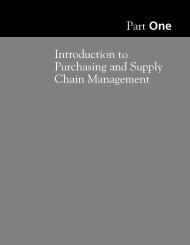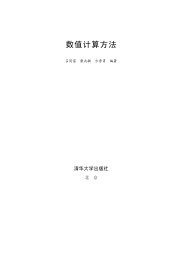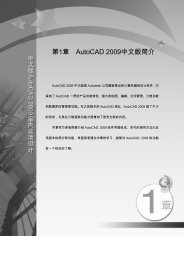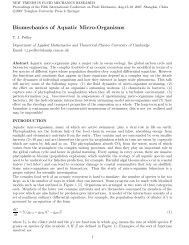第3ç«
第3ç«
第3ç«
Create successful ePaper yourself
Turn your PDF publications into a flip-book with our unique Google optimized e-Paper software.
中 文 版 Photoshop CS5 数 码 照 片 处 理 高 手 成 长 之 路<br />
3.5 高 级 抠 图 工 具<br />
高 级 抠 图 工 具 主 要 是 指 “ 套 索 工 具 ” 组 , 在<br />
Photoshop CS5 中 运 用 “ 套 索 工 具 ” 能 够 快 速 创 建 不 规<br />
则 选 区 。 其 中 “ 套 索 ” 工 具 组 主 要 包 括 :“ 自 由 套 索 工<br />
具 ” 、“ 多 边 形 套 索 工 具 ” 、“ 磁 性 套 索 工 具 ” 。<br />
3.5.1 套 索 工 具<br />
“ 套 索 工 具 ” 主 要 用 于 创 建 任 意 形 状 的 选 区 。<br />
选 择 “ 套 索 工 具 ” 后 , 在 属 性 栏 中 会 显 示 其 选 项 ,<br />
如 图 3-5-1 所 示 。 其 中 各 项 功 能 与 前 面 介 绍 的 选 框 工 具<br />
中 的 选 项 相 同 , 在 此 不 再 叙 述 。<br />
图 3-5-1 “ 套 索 工 具 ” 的 属 性 栏<br />
3.5.2 多 边 形 套 索 工 具<br />
“ 多 边 形 套 索 工 具 ” 用 于 创 建 直 线 型 的 多 边 形<br />
选 区 。 其 属 性 栏 与 自 由 套 索 工 具 完 全 一 样 。 如 图 3-5-4<br />
所 示 。<br />
图 3-5-4 “ 多 边 形 套 索 工 具 ” 属 性 栏<br />
如 果 在 使 用 “ 多 边 形 套 索 工 具 ” 进 行 选 取 的 过 程<br />
中 按 住 Shift 键 不 放 , 则 可 绘 制 出 水 平 、 垂 直 或 成 45 度<br />
方 向 的 线 段 ; 如 果 在 绘 制 时 按 住 Delete 键 不 放 , 则 会<br />
将 最 近 选 取 的 线 段 删 除 ; 如 按 住 Esc 键 不 放 , 则 会 取 消<br />
此 次 操 作 。<br />
<br />
3.5.3 磁 性 套 索 工 具<br />
01 按 Ctrl+O 快 捷 键 , 打 开 素 材 : 美 女 .tif 文 件 。 选 择<br />
“ 套 索 工 具 ” , 按 住 鼠 标 拖 拉 随 着 鼠 标 的 移 动<br />
形 成 任 意 形 状 的 选 择 范 围 , 如 图 3-5-2 所 示 。<br />
使 用 “ 磁 性 套 索 工 具 ” 可 以 更 加 精 确 方 便 的 选 取<br />
所 需 范 围 , 因 为 它 具 有 吸 附 能 力 , 所 以 使 选 出 的 图 像<br />
更 加 自 然 。 选 择 “ 磁 性 套 索 工 具 ” , 工 具 属 性 栏 如<br />
图 3-5-5 所 示 。<br />
图 3-5-5 “ 磁 性 套 索 工 具 ” 属 性 栏<br />
“ 磁 性 套 索 工 具 ” 比 其 他 套 索 工 具 的 属 性 栏 多 了<br />
4 个 选 项 ,“ 宽 度 ”、“ 对 比 度 ”、“ 频 率 ” 和 “ 钢 笔<br />
压 力 ”, 下 面 别 进 行 介 绍 。<br />
A→“ 宽 度 ”: 该 选 项 中 的 数 值 可 以 设 置 “ 磁 性<br />
图 3-5-2 打 开 素 材 并 绘 制 选 区<br />
02 释 放 鼠 标 , 选 区 自 动 封 闭 形 成 选 区 , 效 果 如 图<br />
3-5-3 所 示 。<br />
套 索 工 具 ” 在 选 取 时 可 检 测 的 边 缘 宽 度 , 取 值 范 围 在<br />
1~40 像 素 之 间 , 数 值 越 小 , 检 测 越 精 确 。<br />
B→“ 对 比 度 ”: 该 选 项 用 于 设 置 进 行 选 取 时 的<br />
边 缘 反 差 , 取 值 范 围 在 1% ~ 100% 之 间 , 数 值 越 大 ,<br />
选 取 范 围 就 越 精 确 。<br />
C →“ 频 率 ”: 用 于 设 置 选 取 过 程 中 产 生 的 节 点 数 ,<br />
取 值 范 围 在 0~100 之 间 。 数 值 越 大 , 产 生 的 节 点 越 多 。<br />
D→“ 钢 笔 压 力 ”: 用 于 设 置 绘 图 板 的 画 笔 压<br />
力 。 该 选 项 只 有 在 安 装 了 绘 图 板 及 其 驱 动 程 序 时 才 有<br />
效 , 勾 选 该 选 项 后 , 可 以 根 据 画 笔 压 力 来 设 置 选 区 。<br />
<br />
图 3-5-3 绘 制 选 区 后 效 果<br />
01 按 Ctrl+O 快 捷 键 , 打 开 素 材 : 花 .tif, 如 图 3-5-6<br />
所 示 。<br />
54